这是很常见的情况,您想要 在 iPhone 上检索已删除的消息。 在管理短信时,您可能会错误地删除一些重要的短信。 有时,您的 iPhone 消息会由于 iOS 更新失败、应用程序错误或其他因素而丢失。 恢复 iPhone 消息是一项有用的功能,可让您恢复 iPhone 上已删除或丢失的消息。
无论是来自亲人的消息还是重要信息,检索已删除的消息都可以成为救星。 这篇文章将分享四种简单的方法来帮助您在 iPhone 上查看和恢复已删除的邮件。
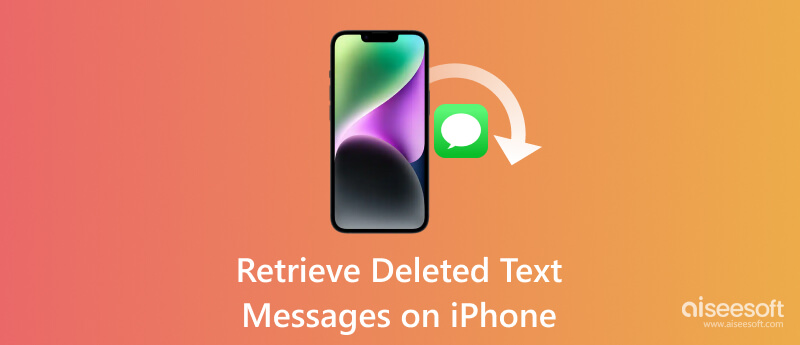
您可能出于多种原因想要在 iPhone 上检索已删除的邮件。 在告诉您如何查找和恢复短信之前,我们想讨论一些常见场景,在这些场景中恢复已删除的消息变得很重要。
意外删除: 删除邮件的最常见原因之一是意外删除。 您在管理对话时可能会错误地删除 iPhone 上的重要短信。
数据丢失: 有时,由于软件故障、iOS 更新失败或应用程序错误,一些 iPhone 消息可能会在没有任何用户干预的情况下丢失。 恢复这些消息对于恢复有价值的对话至关重要。
设备故障: 硬件或软件故障可能会导致数据丢失,包括 iPhone 消息。 在这种情况下,恢复消息可以帮助检索重要信息。
软件更新或恢复: 当您更新或恢复 iPhone 时,某些消息可能会在此过程中被删除。
信息恢复: 消息可以包含重要信息,例如地址、联系电话或重要说明。 您可以在 iPhone 上检索已删除的消息,以确保有价值的数据不会永久丢失。
设备更换: 当您切换到新 iPhone 并从旧设备传输各种 iOS 数据时,可能会出现某些短信无法成功传输的情况。 如果您使用 iTunes 同步数据,新消息可能会替换某些 iPhone 消息。
商务沟通: 在专业环境中,失去重要的业务讨论可能会产生严重后果。 在 iPhone 上找回已删除的邮件对于连续性和参考至关重要。
法律和合规要求: 在某些法律或合规情况下,您可能需要检索已删除的邮件作为证据、进行调查或履行监管义务。
情感价值: 消息,例如与亲人的重要对话或怀旧的交流,通常具有情感价值。 恢复已删除的消息可以帮助保留这些记忆。
解决争议: 如果出现争议或误解,查看已删除的消息可以帮助澄清情况并调解分歧。
如果您的 iPhone 运行 iOS 17 或更高版本,您可以轻松地从 最近删除 文件夹。 此外,您还可以在删除后的一个月内轻松找到它们。
删除 iPhone 上的邮件后,它们将被移动到“最近删除”文件夹中。 它们会保留 30 天,然后才会被永久删除。 您可以打开“消息”应用程序并点击 筛选 直到到达主消息屏幕。 您可以在此处查看已删除的 iPhone 消息 最近删除 文件夹。 选择您要检索的短信,然后单击 恢复 在右下角。
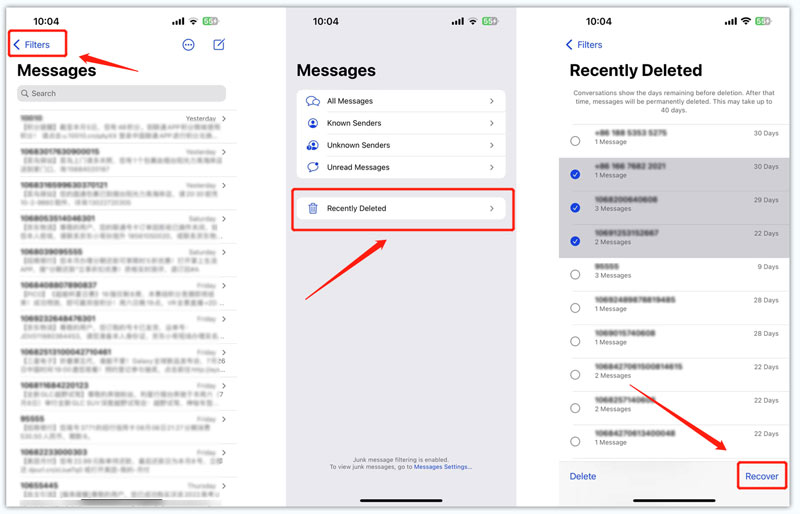
如果您有最近的备份,您可以使用 iTunes 或 iCloud 将 iPhone 恢复到该备份。 这将恢复所有 iOS 数据,包括您已删除的消息。 如果您没有包含丢失邮件的合适备份,许多第三方数据恢复工具可能可以帮助您。 这些工具会扫描您的 iPhone 以查找可恢复的数据并尝试检索它们。 我们向您介绍著名的 Aiseesoft iPhone数据恢复 确保您有最大可能在 iPhone 上挽救已删除的邮件。

资料下载
100% 安全。无广告。
100% 安全。无广告。

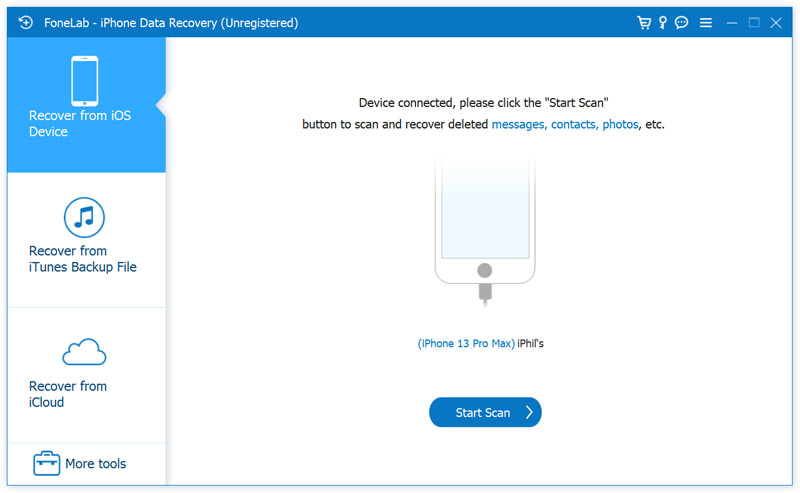
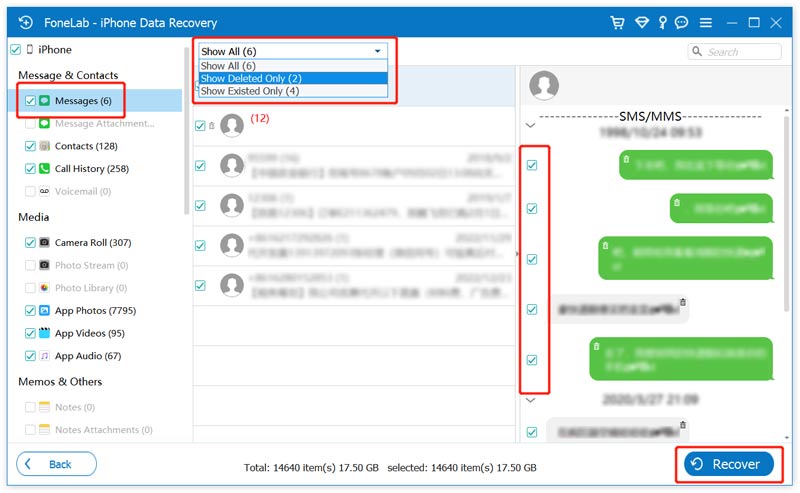
一旦您发现某些重要消息被意外删除,就必须停止使用 iPhone。 您应该防止任何新数据覆盖已删除的消息。 消息恢复是否成功可能会有所不同,具体取决于 iPhone 可用存储空间以及消息删除后经过的时间等因素。 您还可以使用此工具来获取您的 消失的联系人 返回您的 iPhone。
如果您启用了 iCloud 备份并且已删除的消息已同步到最近的备份,则可以恢复 iPhone 以查找您的消息。


如果您有合适的备份,您可以选择从 iTunes 检索已删除的 iPhone 消息。 如果您的 Mac 运行 macOS Catalina 或更高版本,您还可以使用 Finder 来恢复 iPhone 上的短信。
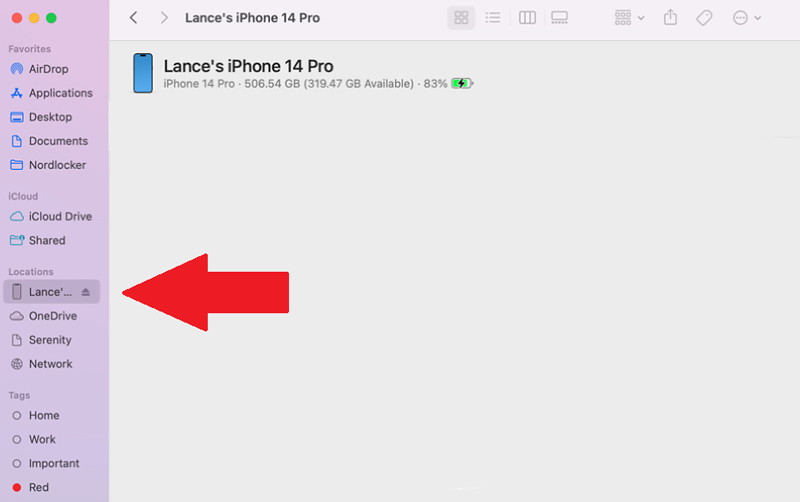


修复过程结束后, 您的 iPhone 将自动重启,您应该能够在 iPhone 上恢复已删除的邮件。 值得注意的是,从 iTunes 备份恢复将会用备份数据覆盖 iPhone 上的所有内容。 因此,在开始恢复过程之前确保您拥有最新的备份非常重要。
如何在 iCloud 中启用消息备份?
您可以启用 iCloud 中的“消息”来备份您在 iPhone 上接收和发送的消息。 使用 Apple ID 登录的设备将同步这些消息。 您可以打开“设置”应用程序,输入您的 Apple 帐户,选择 iCloud,找到并轻松打开“消息”。
如何在没有备份的情况下检索永久删除的邮件?
当您发现短信被永久删除时,您应该停止使用 iPhone。 下载并打开推荐的Aiseesoft iPhone数据恢复 并将 iPhone 连接到上面。 然后您可以尝试从 iPhone 恢复已删除的邮件。
如何将iPhone消息传输到电脑进行备份?
您可以使用 iTunes 将 iPhone 数据(包括短信、联系人、图片、视频等)传输到电脑。 此外,您还可以使用易于使用的 iPhone 消息传输 Aiseesoft FoneTrans,将 iPhone 消息备份到您的 Mac 或 Windows 计算机。
结论
在 iPhone 上检索已删除的消息 对于各种情况都是必要的,从意外删除到硬件故障以及法律要求更新过程中的数据丢失。 这篇文章分享了四种恢复 iPhone 短信的有效方法。 您可以按照以下步骤查找丢失或删除的邮件,并立即将它们恢复到您的 iPhone 上。 请记住定期备份您的 iPhone,以避免将来丢失任何数据。 如果您需要更多帮助,请随时询问。

有史以来最好的iPhone数据恢复软件,使用户可以安全地从iOS设备iTunes / iCloud备份中恢复丢失的iPhone / iPad / iPod数据。
100% 安全。无广告。
100% 安全。无广告。